以前から、バックアップとして Dropbox を使っているのですが
スマートフォンの回線や、イー・モバイルの回線でバックアップするのには
使えるのですが、自宅のネット回線速度が
128 kbps しかでないため、
せっかくの Dropbox もすぐに復旧したいときには使えません
もちろん、バックアップには使えますし
時間をかければ、ファイルの読み込みも可能です
ただし、ローカル環境で行うにはかなり不便
ということで、
ownCloudでプライベート・クラウド環境を構築しよう!《その2》
と
を参考に、SSL対応の owncloud を導入しようと思います
まずは、新規に実験環境を作成するため
VMware Player で作成した 仮想マシンへ
付録でついていた Ubuntu 11.04 日本語 Remix をインストールします
インストール完了後
VMware Tool のインストール
を参考に、VMwareTools をインストールします
まずは、
sudo apt-get -y install nautilus-open-terminal
で
マウス右クリックで端末を開けるようにします
また、vim が簡易版でインストールされていて使いにくいので
sudo apt-get -y install vim
で
vim をインストール
sudo apt-get -y install owncould
で
ownCloud をインストールします
インストール中に、MySQL の root パスワードを聞かれます

確認のため、もう一度きかれますので
さきほど入力したパスワードを再度入力します
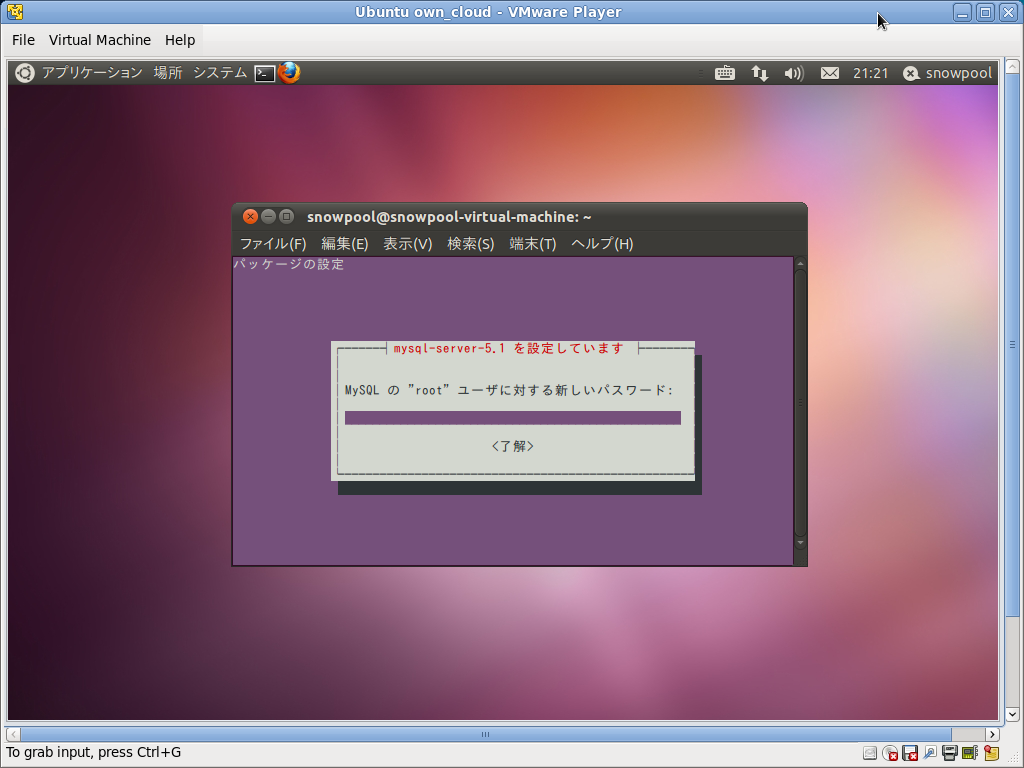
この後は、インストール完了を待つだけです
インストール完了後、
続いて 秘密鍵を作成します
sudo mkdir /usr/local/ssl
で鍵をおくディレクトリを作成
cd /usr/local/ssl/
でディレクトリを移動
sudo openssl genrsa -aes128 -rand /dev/urandom -out server.key 2048
で鍵を作成します
Enter pass phrase for server.key:
と表示されますので、パスフレーズを入力します
今回は
owncloudserver
というパスフレーズにします
Verifying – Enter pass phrase for server.key:
と表示され、確認のためもう一度パスフレーズ入力します
これで、秘密鍵が作成されます
次回は、CSR作成と、サーバー証明書作成をしてみようと思います